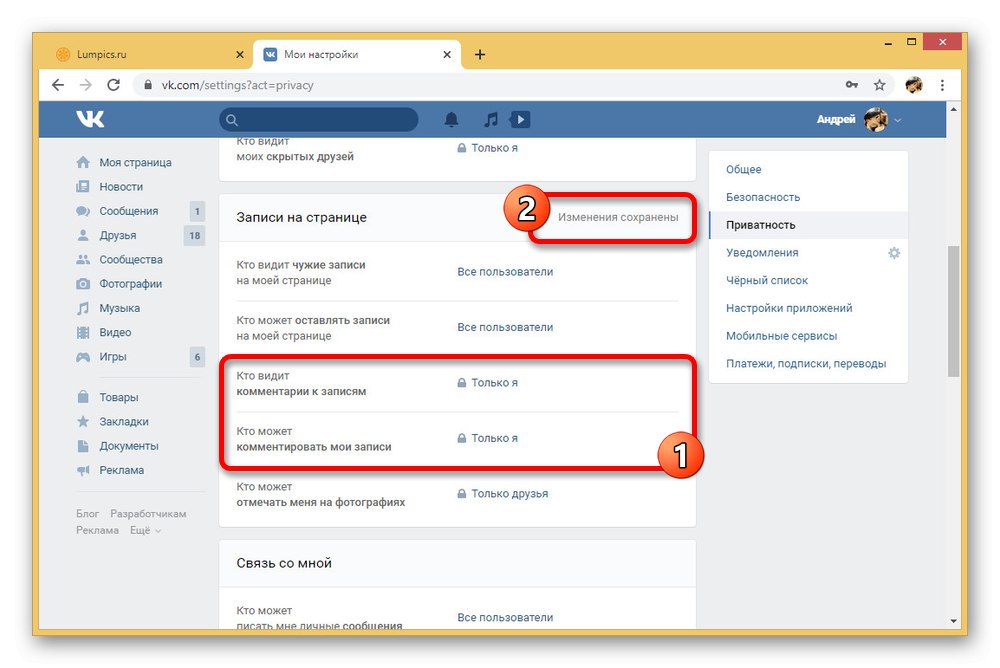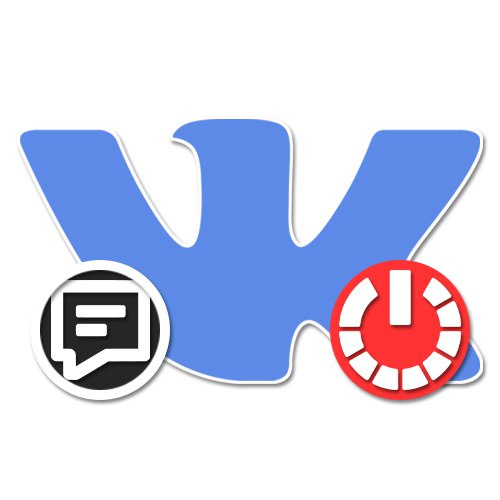
Iako su komentari na društvenoj mreži VKontakte jedna od važnih funkcija koje korisnicima omogućuju otvorenu međusobnu komunikaciju u zajednicama i na nekim drugim mjestima, ponekad mogu biti neprikladni. S tim u vezi, programeri ovog resursa dodali su postavke koje omogućuju ograničavanje ili potpuno onemogućavanje mogućnosti komentiranja. Tijekom današnjeg članka pobliže ćemo pogledati postupak deaktiviranja komentara na primjeru osobne stranice i zajednice.
Onemogućite komentare na stranici VK
Prije svega, morate obratiti pažnju na onemogućavanje takvih unosa izravno u korisničkom profilu pomoću postavki stranice. Potrebne opcije dostupne su bez ograničenja u svim postojećim verzijama web mjesta, od kojih je svaka predstavljena u nastavku.
Metoda 1: Web stranica
Onemogućavanje komentara na web mjestu VKontakte vrši se kroz zasebni odjeljak s parametrima privatnosti, koji zapravo imaju minimalne razlike od ostalih verzija resursa. Istodobno, ako želite, komentari se mogu ili potpuno deaktivirati tako da nitko ne može ostavljati ili vidjeti poruke ili biti ograničeni na neke korisnike.
- Na gornjoj ploči u desnom kutu kliknite naziv računa i kroz izbornik koji se pojavi idite na "Postavke".
- Ovdje trebate proširiti pododjeljak "Privatnost" i pronađi blok "Objave na zidu"... Imajte na umu, unatoč nazivu bloka, parametri se primjenjuju na gotovo svaki odjeljak web lokacije, uključujući medijske datoteke.
- Kliknite vezu nasuprot crte "Tko vidi komentare na postove" i "Tko može komentirati moje unose"... Pomoću padajućeg popisa postavite parametar "Samo ja".
- Kako bismo onemogućili komentare, kao što je spomenuto, nije potrebno potpuno deaktivirati poruke, jer je sasvim moguće ograničiti se na određene korisnike. Što god odabrali, spremanje se događa u automatskom načinu, pa će biti dovoljno napustiti odjeljak.
![Primjer ispravnih postavki privatnosti na web mjestu VKontakte]()
- Na web mjestu VK prema zadanim je postavkama moguće pregledavati stranicu u ime neovlaštenih korisnika. Ovo se može koristiti iz odjeljka "Privatnost"kako biste bili sigurni da nema gumba za stvaranje komentara.
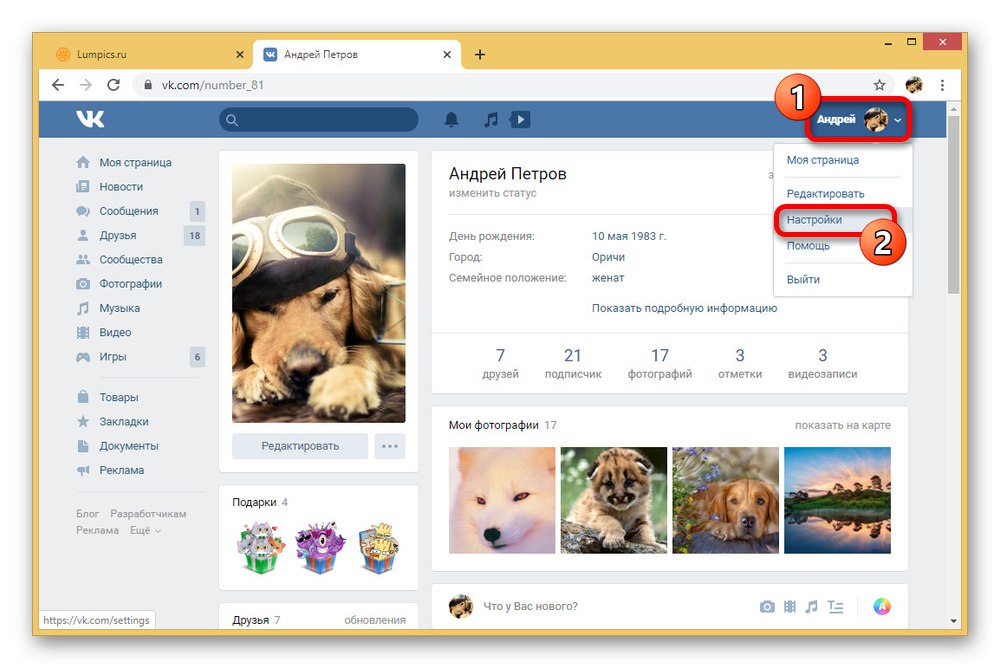
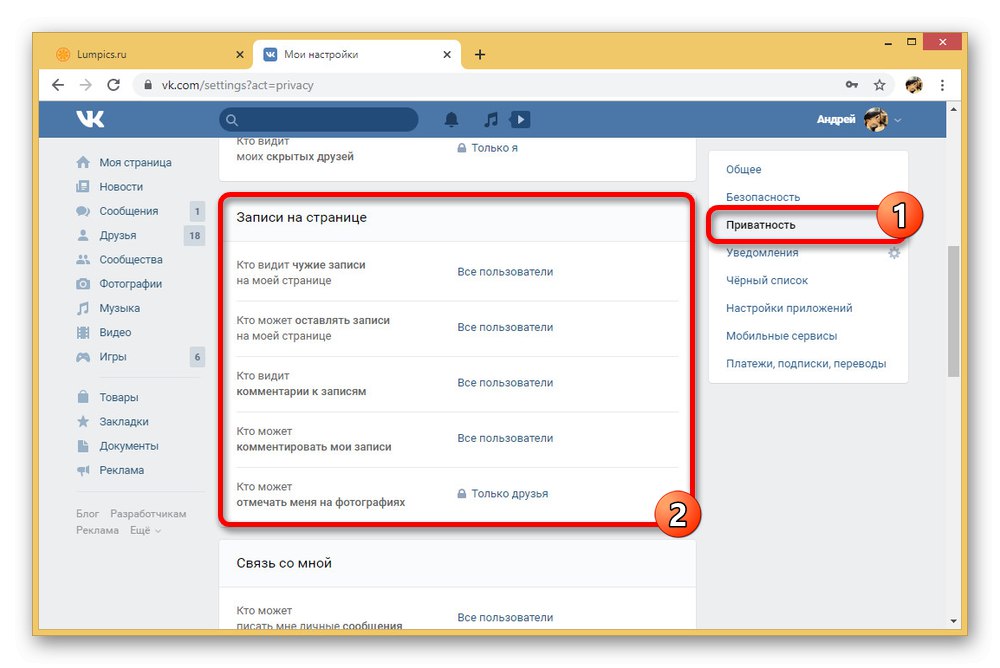
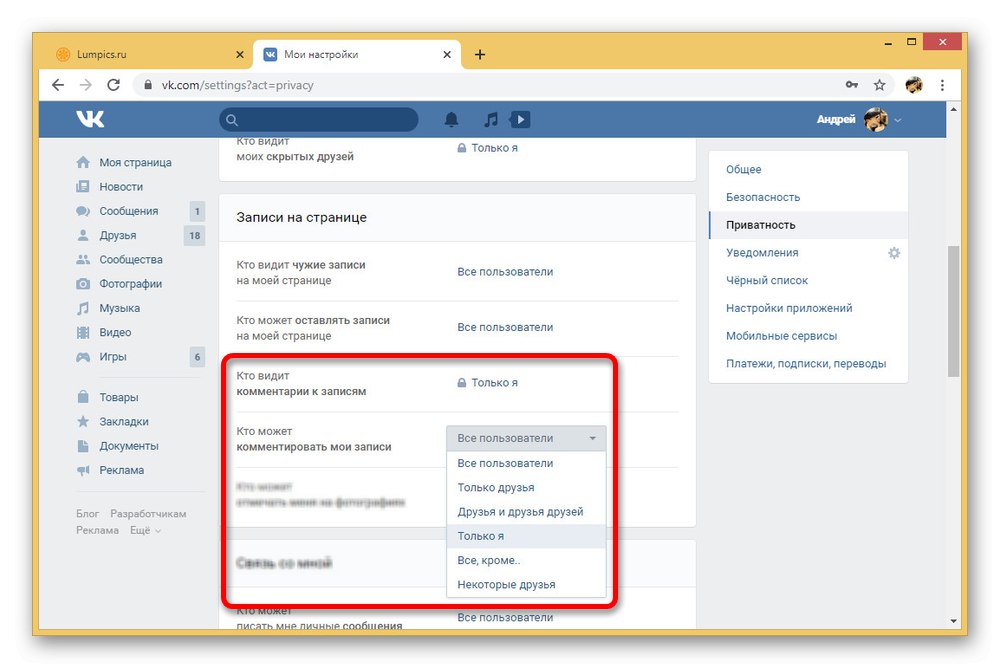
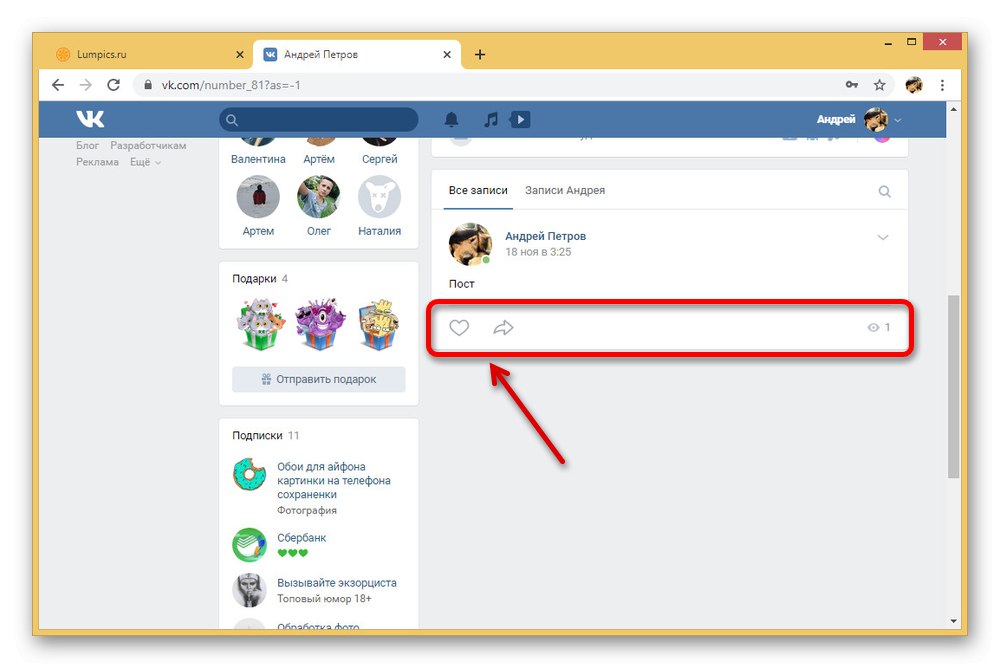
Zbog posljednjeg stavka uputa, web mjesto se može smatrati prikladnijim u smislu postavki privatnosti komentara, ako je potrebno, odmah provjeravajući unose na stranici.
Metoda 2: Mobilna aplikacija
Kao i na web mjestu, u službenoj aplikaciji VKontakte za mobilne uređaje svi potrebni parametri nalaze se u zasebnom odjeljku. U ovom je slučaju glavna razlika u ovom slučaju isključivo sučelje, dok su same postavke potpuno identične prvim opcijama.
- Koristite navigacijsku traku na dnu zaslona za otvaranje stranice glavnog izbornika i upotrijebite gumb zupčanika u gornjem desnom kutu.
- Otvorite pododjeljak kroz sljedeći popis "Privatnost" i pronađi blok "Objave na zidu"... Ovdje su samo dvije točke interesa: "Tko može ostavljati komentare" i "Tko vidi komentare".
- Promijenite ih jednu po jednu postavljanjem vrijednosti "Samo ja", i ovo je kraj postupka.
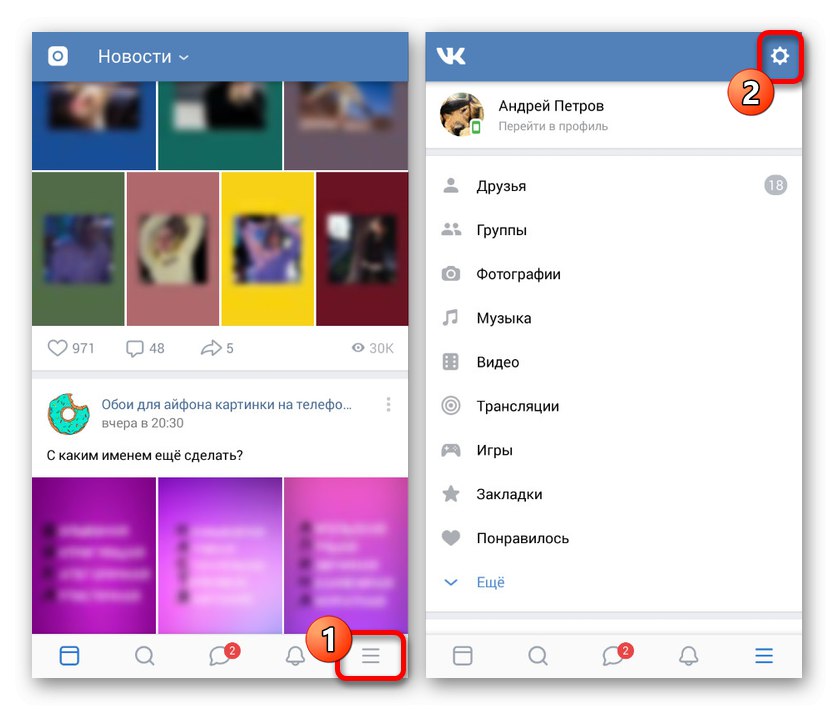
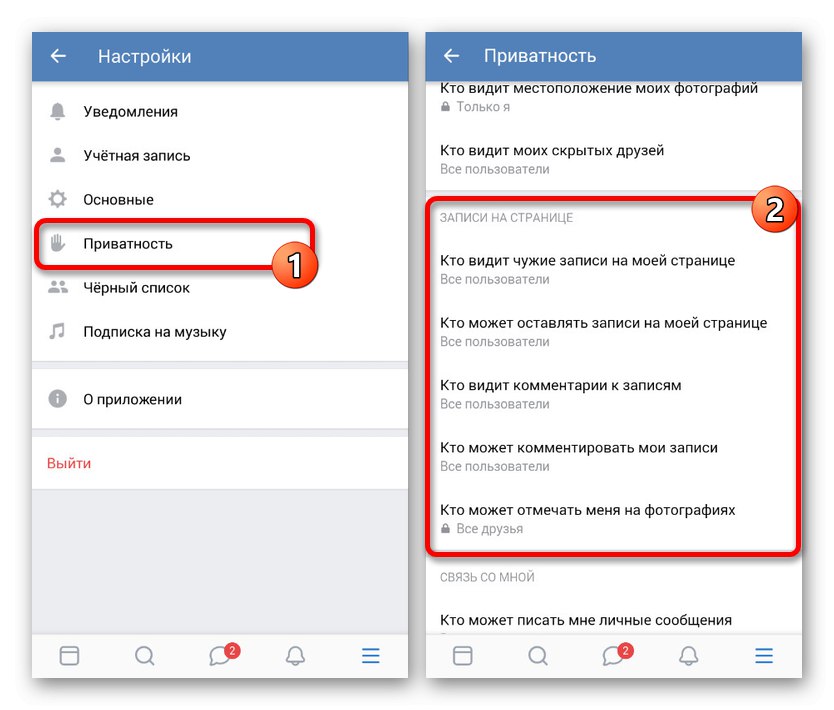
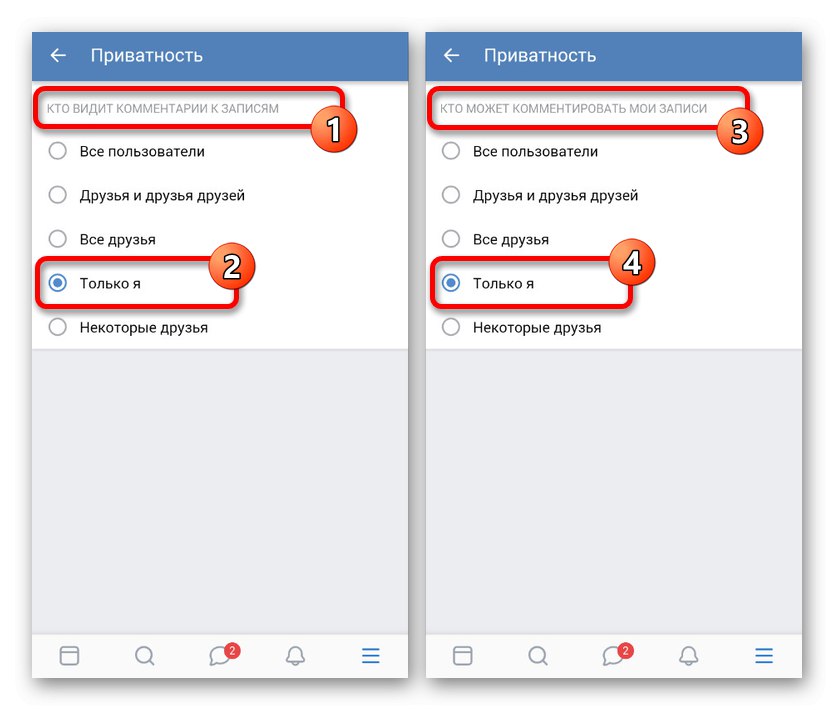
Nažalost, ovdje ne možete provjeriti izgled stranice u ime drugog korisnika, tako da morate vjerovati postavkama po riječi.
Onemogući komentare u VK grupi
Deaktivacija komentara u zajednici VK, bilo to "Javna stranica" ili "Skupina", značajno se razlikuje od osobnog profila, ne samo u pogledu sučelja, već i zbog ograničenja.Konkretno, ni na web mjestu ni u aplikaciji ne mogu se dopustiti komentari za pojedine korisnike, jer se prekid veze u svakom slučaju odnosi čak i na administraciju javnosti.
Metoda 1: Web stranica
Upravljačka ploča zajednice VKontakte u početku je prilagođena za upotrebu s radne površine web stranice, pa stoga vjerojatno nećete imati problema. Da biste se riješili komentara u grupi, bit će dovoljno posjetiti jedan od odjeljaka postavki, a pritom imati potrebnu razinu prava.
Pročitajte također: Postavke grupe VK
- Na početnoj stranici zajednice s desne strane pronađite i kliknite na "Kontrolirati".
- Kroz pomoćni izbornik idite na karticu "Odjeljci" i pronađite predmet ovdje "Zid".
- Kliknite sljedeću poveznicu i pomoću padajućeg izbornika postavite vrijednost "Zatvoreno"... Svakako pročitajte ugrađenu pomoć za VK kako biste se unaprijed riješili nepotrebnih pitanja.
- Na dnu stranice kliknite "Uštedjeti" dovršiti i po želji se vratiti na početnu stranicu javnosti.
- Ako su promjene primijenjene ispravno, mogućnost ostavljanja komentara ispod svakog unosa nestat će, čak i ako ste vlasnik grupe. Međutim, stare će poruke i dalje biti dostupne za pregled.
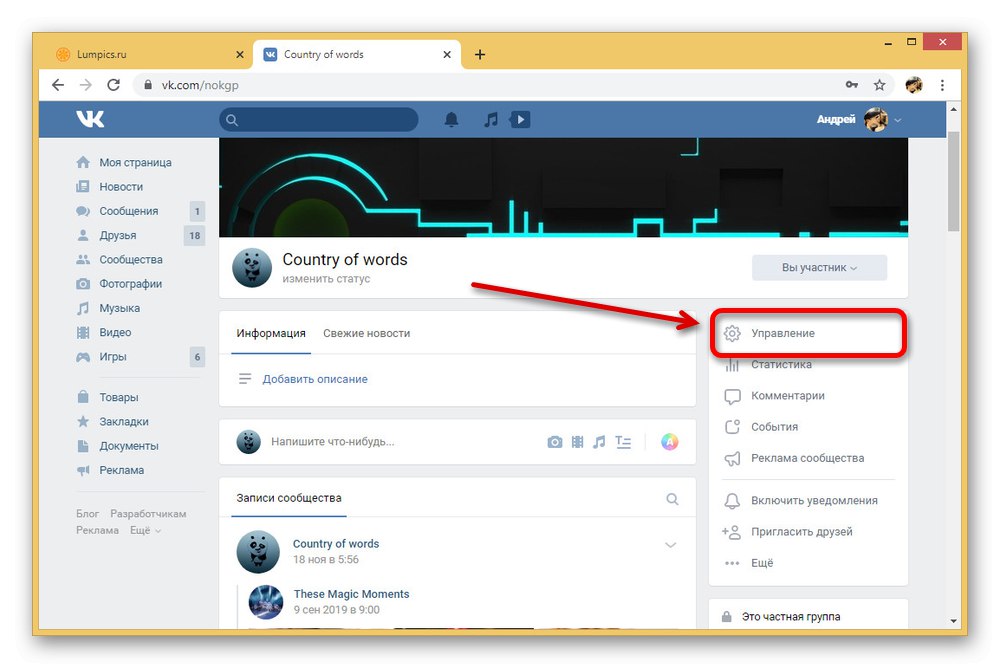
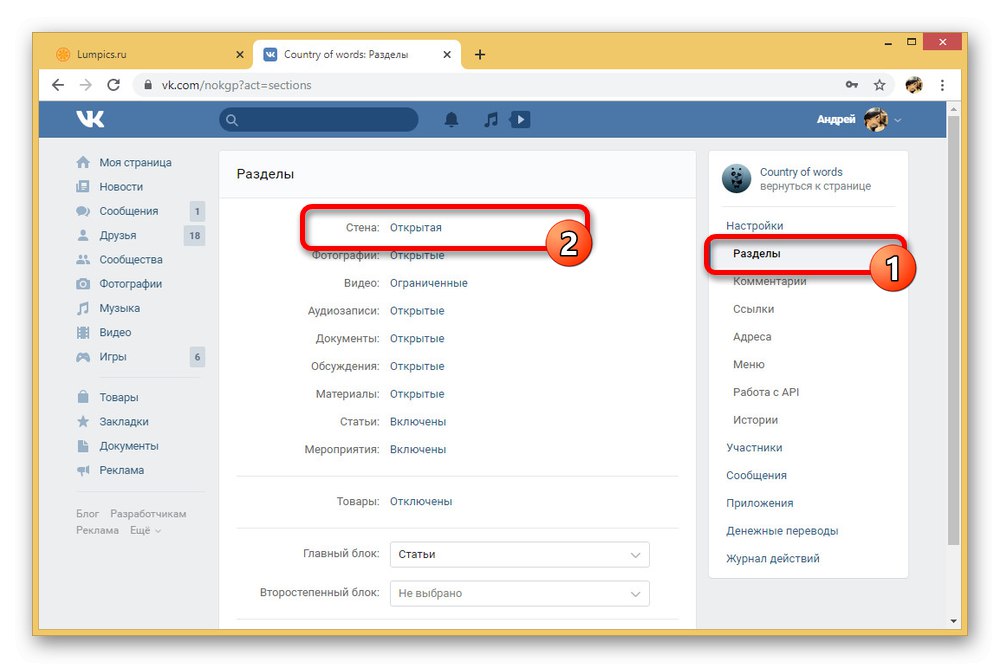
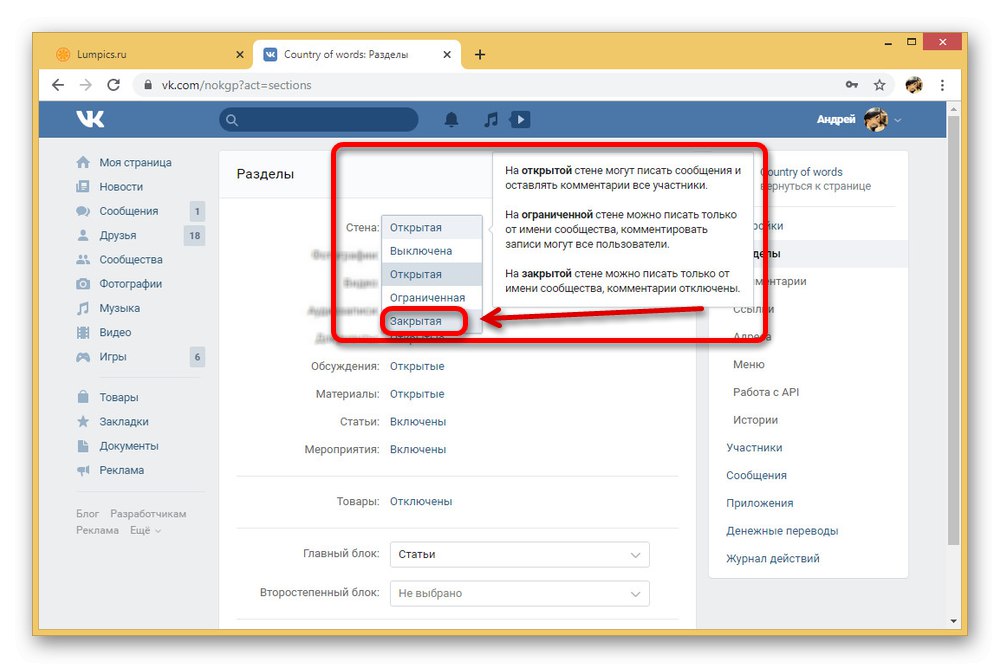
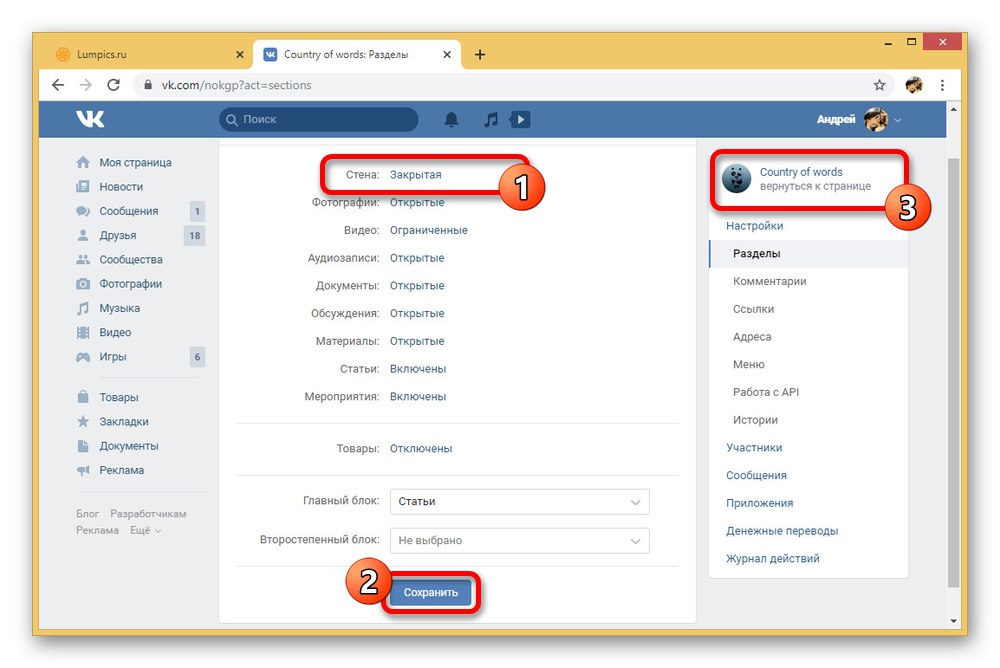
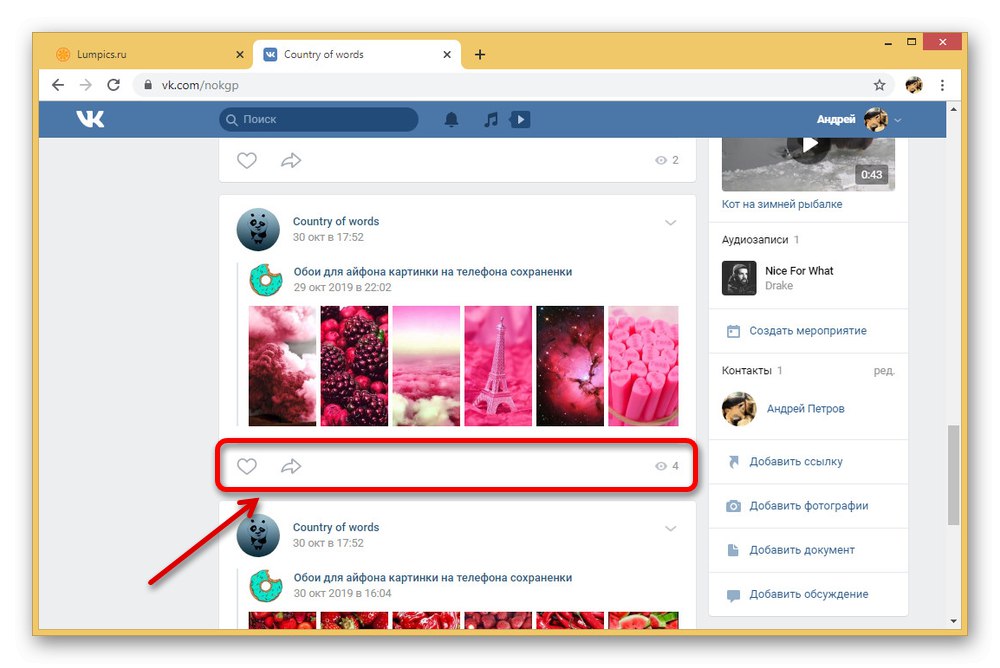
Opisani postupak izvodi se u nekoliko brzih koraka, pri čemu je potrebna samo jedna stavka. Zbog te linearnosti postavki prilično je teško pogriješiti.
Metoda 2: Mobilna aplikacija
Većina postavki grupe, dostupne samo administraciji zajednice, ostale su nepromijenjene u mobilnoj aplikaciji, ali zahtijevaju više radnji zbog lokacije. Općenito, ova vam opcija ne bi trebala stvarati poteškoće ako se strogo pridržavate uputa i čitate opise.
- Prije svega, otvorite početnu stranicu javnosti i dodirnite ikonu zupčanika u gornjem desnom kutu zaslona.
- Kroz popis koji se otvori idite na stranicu "Odjeljci" i pronađite predmet ovdje "Zid"... Dodirnite ovaj redak da biste započeli uređivanje.
- Pomoću popisa parametara koji imaju potreban opis odaberite "Zatvoreno" i dodirnite ikonu kvačice na gornjoj traci.
- Kao i u punoj verziji, možete se vratiti na početnu stranicu grupe kako biste provjerili promjene.
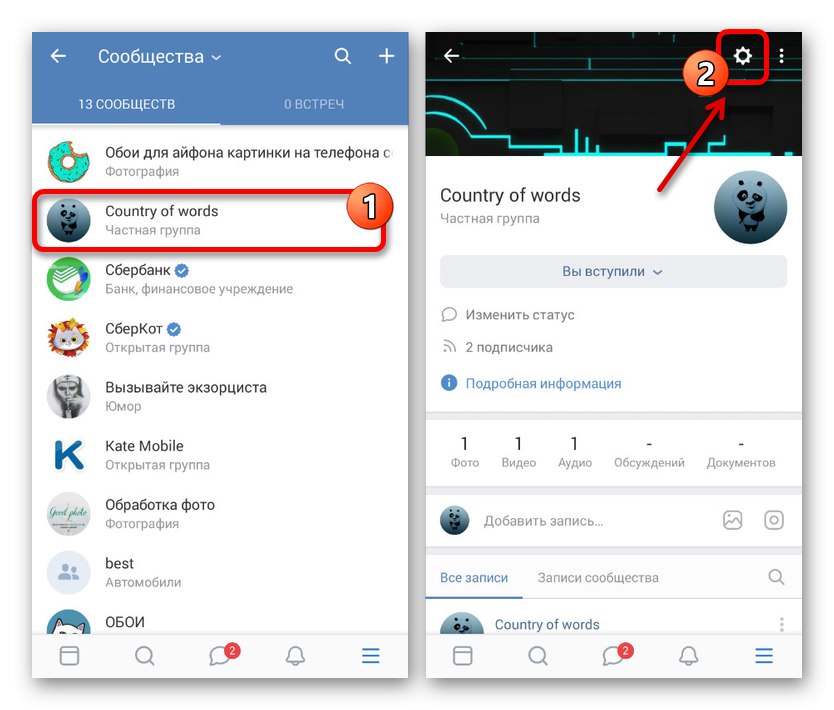
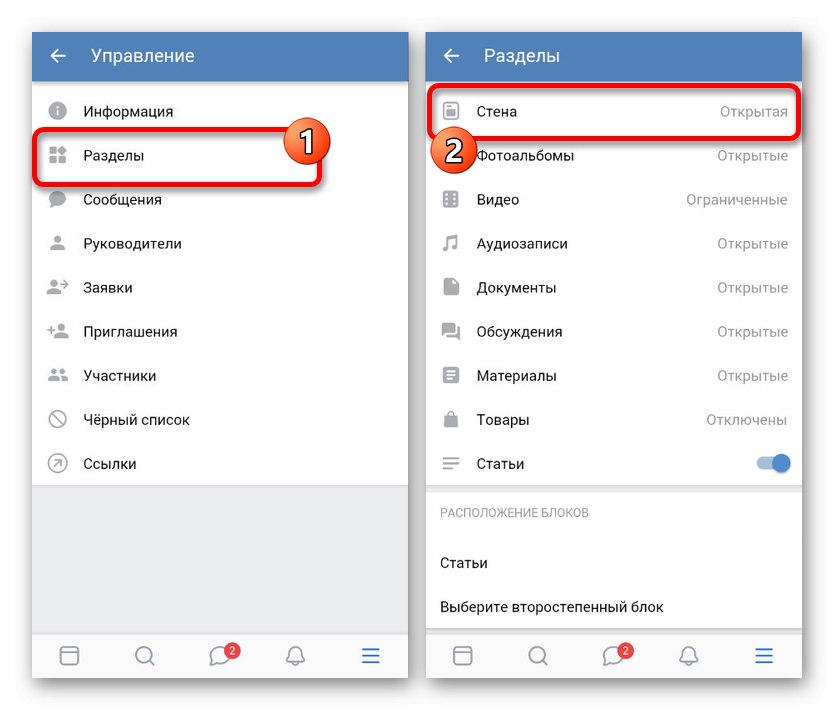
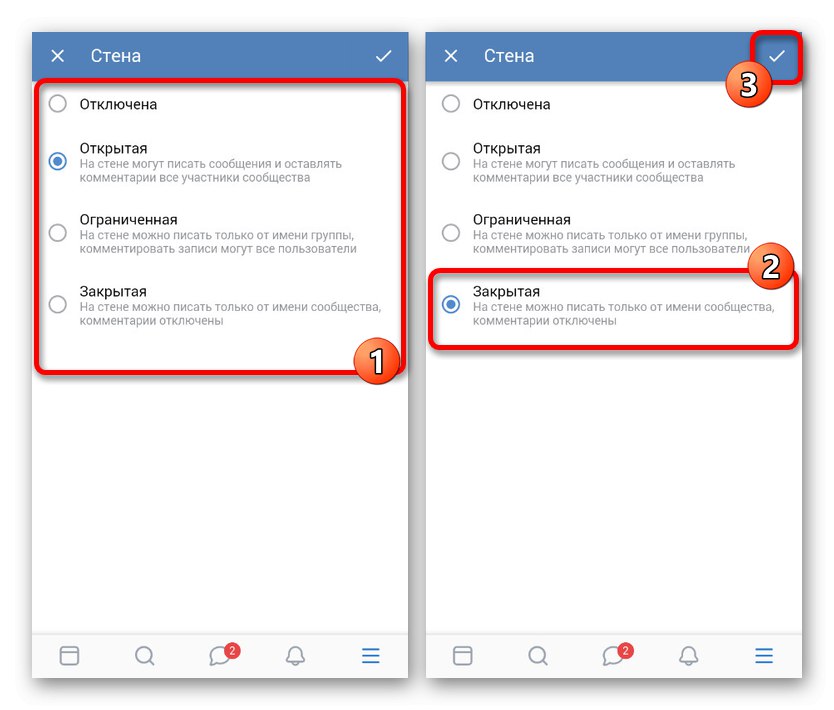
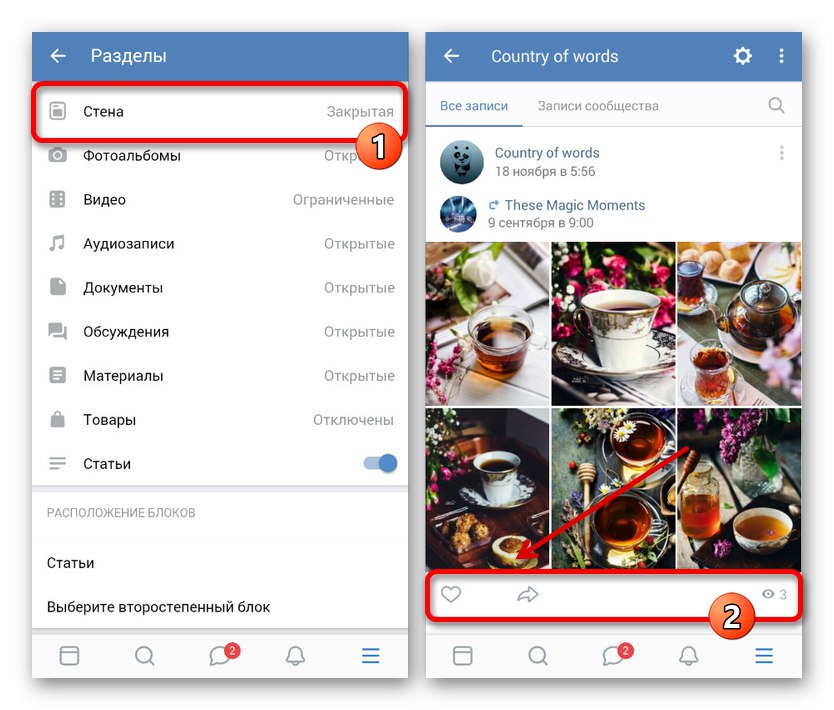
Time se završava onemogućavanje komentara u najnovijoj dostupnoj verziji društvene mreže. Vrijedno je napomenuti da nismo spomenuli mobilnu verziju web stranice zbog minimalnih razlika u odnosu na aplikaciju.
Razmišljali smo o onemogućavanju komentara i na osobnoj stranici i u zajednici, ali istodobno smo preskočili parametre pojedinih odjeljaka stranice. Na primjer, na VKontakte je moguće ograničiti komentiranje ne samo na stranici ili grupi u cjelini, već i na pojedinačnim zapisima ili albumima. Nema smisla ovo razmatrati odvojeno od povezanih odjeljaka, ali svejedno je važno napomenuti, jer su globalna ograničenja potrebna samo u rijetkim slučajevima.